
Inleiding tot de opzoekfunctie in Tableau
Dit artikel onderzoekt de opzoekfunctie in Tableau. De opzoekfunctie is een van de belangrijkste en meest gebruikte tabelberekeningen in Tableau en wordt gebruikt om waarden uit een geselecteerd bereik te vinden. Zoals de naam suggereert, wordt het gebruikt om waarden in een tabel (partitie) op te zoeken, dwz vanaf het begin van de partitie of vanaf het einde. De opgehaalde waarde is gebaseerd op de offsetwaarde die de positie (positief of negatief) uit de huidige rij definieert. De waarde (meetwaarde / dimensie) die moet worden opgezocht, wordt gespecificeerd in de syntaxis en de positie is gebaseerd op de offset. Offset is iets dat het aantal adressen specificeert dat aan het basisadres wordt toegevoegd om een absoluut adres te krijgen.
Verschil tussen Excel Lookup en Tableau Lookup
Excel biedt ook de opzoekfunctie in termen van vlookup en hlookup. Opzoeken in Excel wordt echter uitgebreid gebruikt om de waarden uit een andere tabel te extraheren, terwijl opzoeken met Tableau de gegevens uit de tabel haalt op basis van de offsetwaarden.
De syntaxis voor de Lookup-functie: (expressie, offset)
Expressie: het eerste deel van de functie is de verzameling meetwaarden of dimensies die wordt geretourneerd.
Offset: dit verwijst naar het nummer dat aangeeft in welke richting het tableau moet worden verplaatst (positief of negatief) en met hoeveel van de huidige rijwaarde. Dat betekent dat het de positie aangeeft om de waarde op te halen die in het eerste deel is opgegeven. Offset verwijst in principe naar de afstand in cellen vanaf het begin van de tabel of vanaf het einde van de tabel. Het kan een hardcode zijn, een parameter of een formule. Als de offset een negatieve waarde is, wordt de vorige rijen opgezocht en als de waarde positief is, worden de waarden van de komende rij opgezocht.
Laten we dit onderwerp begrijpen aan de hand van werkvoorbeelden.
Voorbeeld 1
Gegevensbron wordt ingesteld
We hebben een voorbeeldgegevensset met gegevens over de werkloosheid in de VS gedurende 5 jaar (2005-2010). Het bestaat uit werkloosheidscijfers voor verschillende leeftijdsgroepen voor elke maand. De werkloosheidscijfers worden voor zowel mannen als vrouwen afzonderlijk vermeld.

- Nadat u Tableau hebt gestart, maakt u verbinding met het hierboven genoemde Excel-bestand met behulp van de verbindingsoptie op de bestemmingspagina van Tableau. Selecteer de Excel-optie en blader naar uw gegevensbestand.
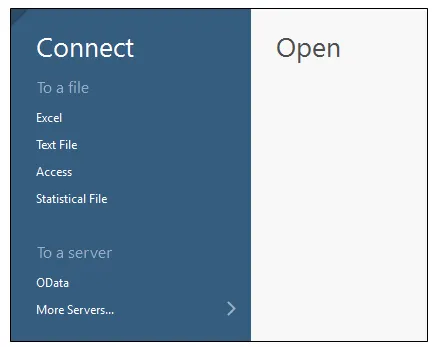
- Nadat het bestand is geselecteerd en geopend, wordt u naar de gegevensbronweergave van het tableau genavigeerd. Op het tabblad Gegevensbron wordt weergegeven hoe de gegevensbron wordt ingesteld en worden ook de eerste 1000 rijen met gegevens weergegeven. En om naar het werkblad te gaan, klik op Blad 1.
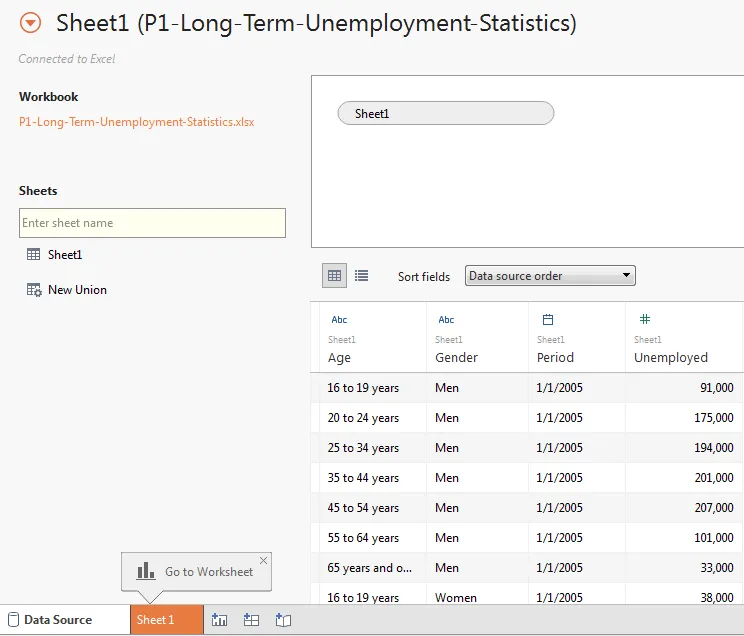
- Tableau identificeert automatisch de numerieke waarden (metingen) en de categorische waarde (dimensies).
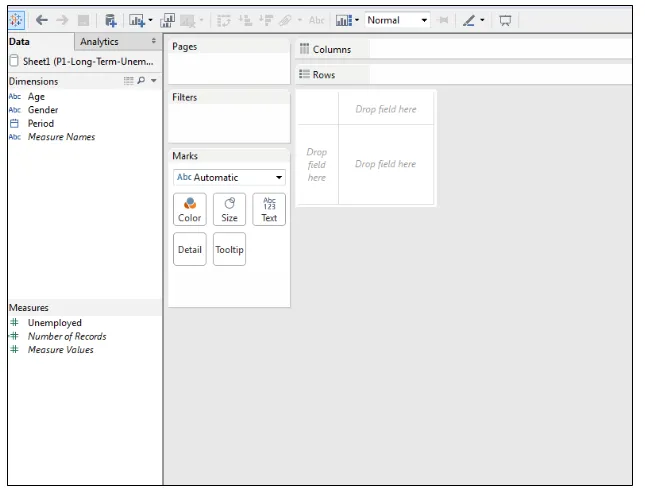
- Sleep de Periode-waarde van het dimensies naar het rijenvenster. Beweeg de werkloze maat ook over het tekstvak in het deelvenster met tekens. Dit zou resulteren in een tabel zoals weergegeven in de onderstaande figuur.
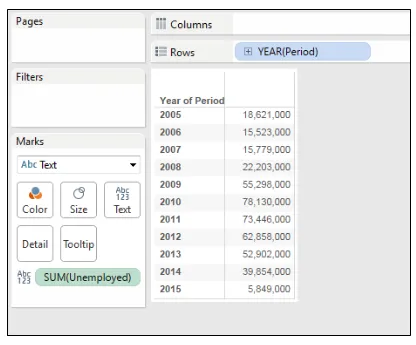
- Om het concept opzoeken in te voeren, maakt u een berekend veld met de naam Vorig jaar werkloos met behulp van de opzoekfunctie met een offset van 1.
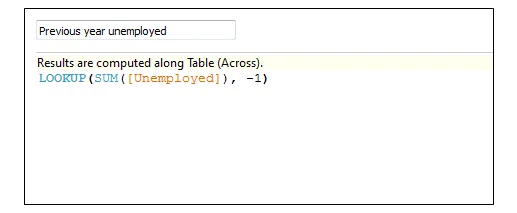
6. Sleep het nieuw gemaakte berekende veld naar de tabel. 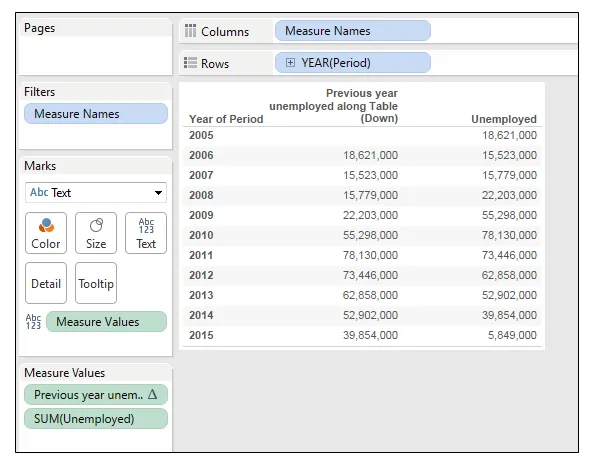
Zo heeft Tableau de werkloosheidsaantallen van vorig jaar geëxtraheerd met behulp van de opzoekfunctionaliteit. We kunnen de offsetwaarde blijven wijzigen om de nummers op te halen op basis van onze behoeften. Een waarde van 1 zoekt de waarde van onmiddellijk volgend jaar op en wordt in de tabel weergegeven.
Voorbeeld 2
Parameterbesturing voor offset
U kunt de offsetwaarde ook dynamisch wijzigen door het concept van de parameter te introduceren. De parameter geeft de vrijheid om de offsetwaarde in de visualisatie zelf te wijzigen, in plaats van het berekeningsveld elke keer te bewerken om het nummer te wijzigen. We moeten enkele wijzigingen in onze werkruimte aanbrengen, zoals het toevoegen van een nieuwe parameter en het gebruiken van die parameter in onze opzoekfunctie.
- Klik met de rechtermuisknop op het meetvenster en selecteer de optie 'parameter maken'. Geef de naam en huidige waarde op. De huidige waarde is dezelfde als die u wilt dat de offsetwaarde is.
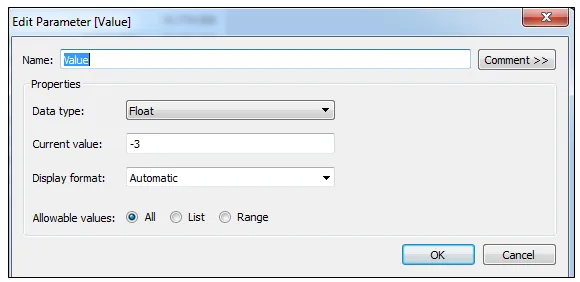
2. Wijzig nu het berekende veld door de parameternaam te vervangen door de offsetwaarde.
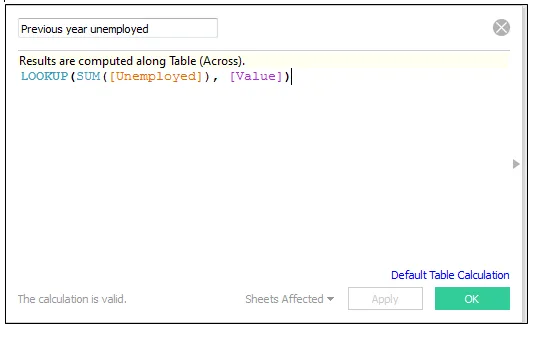
3. De werkruimte ziet er dus ongeveer zo uit. Deze functie is erg handig bij het maken van dashboards en verhalen.
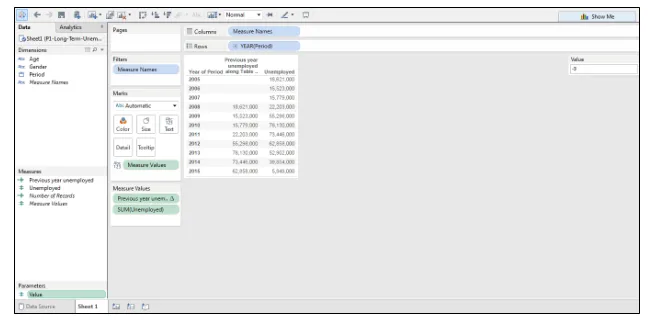
Voorbeeld 3
Het verschil in werkloosheidsnummers berekenen in vergelijking met het voorgaande jaar met behulp van Lookup
Maak een nieuw berekend veld waarin we het verschil maken tussen de huidige waarde en de opgegeven waarde op basis van de offset
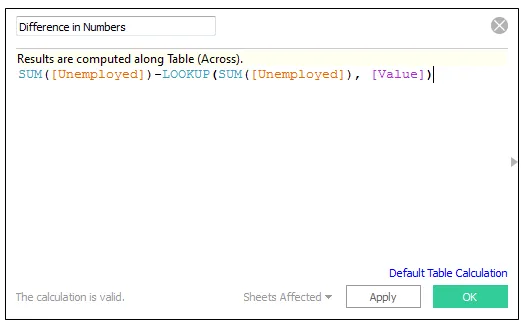
Sleep dit nieuwe berekende veld over de tabel.
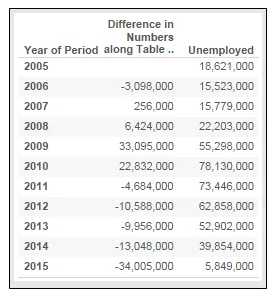
Gebruik cases voor Lookup-functie
- De opzoekfunctie voert de berekening uit en biedt de kwartaalomzet voor elk jaar in een tabelberekening.
- Overweeg een voorbeeld van verkoopgegevens van een organisatie waarvan de omzet per seizoen verandert. Er kan meer verkoop plaatsvinden tijdens de kerstweek dan in enig normaal weekend. Om de verkoop op dezelfde tijdstippen in opeenvolgende jaren te vergelijken, gebruiken we de opzoekfunctie in tableau. Opzoekfuncties worden gebruikt om waarden te extraheren die zijn verschoven ten opzichte van een doelkolom.
- Om driemaandelijkse verkopen gedurende een bepaalde periode te vergelijken.
- Jaarlijks subtotaal voor verschillende jaren.
Conclusie
Hieronder staan de belangrijkste hoogtepunten van de functie Opzoeken -
- De meest gebruikte tabelberekening en wordt gebruikt om waarde in de tabel op te zoeken op basis van de offsetpositie.
- Telkens wanneer de offsetwaarde in het berekende veld wordt gewijzigd, is het een moeizame klus, dus verwerkt Tableau deze via Parameter. De offsetwaarde kan worden vervangen door een parameter en de parametercontrole in de weergave zelf geven. Dit maakt de visualisatie interactiever.
- Als de opgegeven offsetwaarde groter is dan het aantal rijen in de tabel, levert dit lege resultaten op.
Aanbevolen artikelen
Dit is een gids voor de LOOKUP-functie in Tableau. Hier bespreken we wat de LOOKUP-functie in Tableau is, het verschil tussen Excel Lookup en Tableau Lookup en voorbeelden. U kunt ook onze andere voorgestelde artikelen doornemen voor meer informatie -
- Gestapelde staafdiagram in tableau
- Tableau datumfuncties
- Wat zijn de Tableau-alternatieven?
- Wat is Tableau? | Gebruik en toepassingen